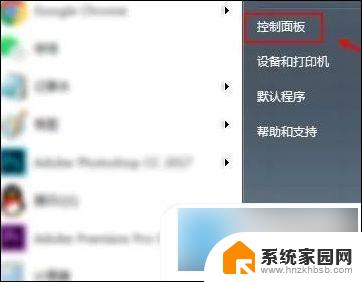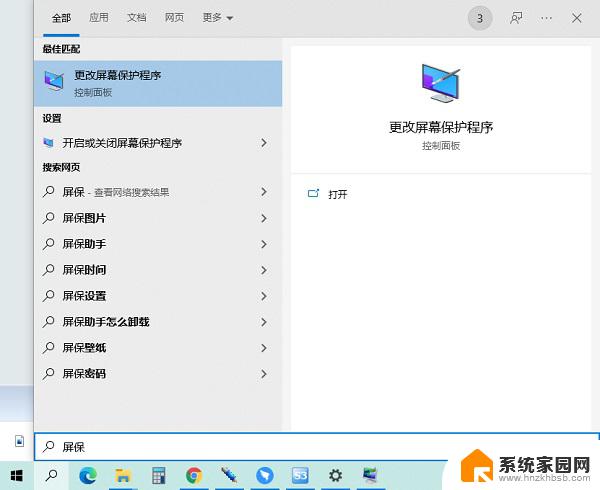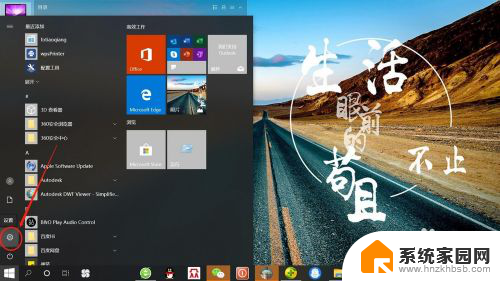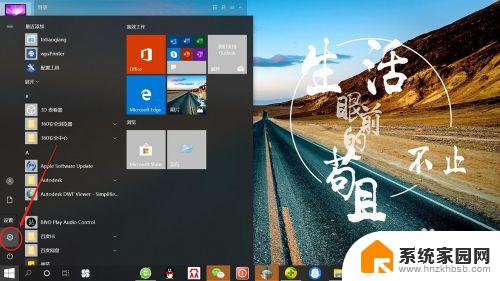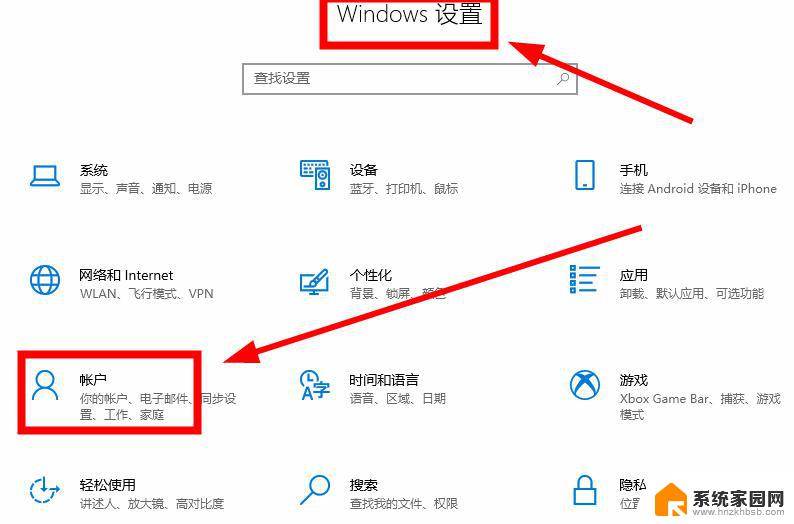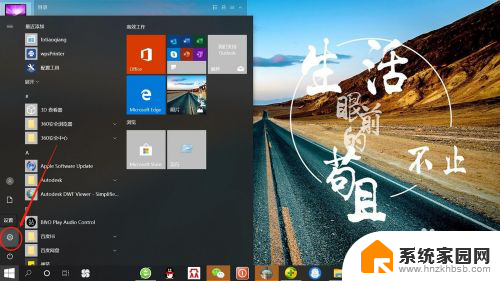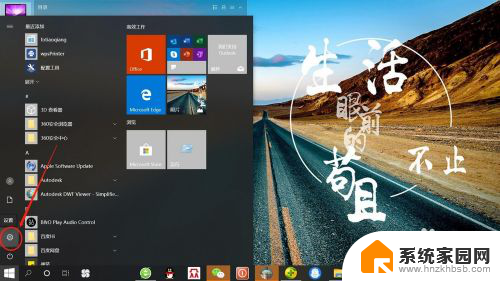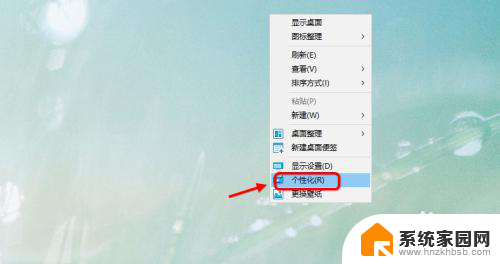屏保时间长短怎么设置win10 win10屏幕保护时间设置方法
更新时间:2023-11-02 17:44:50作者:yang
屏保时间长短怎么设置win10,现在的生活中,电脑已经成为我们不可或缺的工具之一,而在使用电脑的过程中,屏幕保护时间的设置显得尤为重要。对于Win10系统用户来说,如何设置屏保时间成为了一项必备技能。通过设置屏保时间,我们可以有效地保护屏幕,延长电脑的使用寿命,同时也能节省能源。Win10系统中的屏保时间设置方法又是怎样的呢?让我们一起来了解一下吧。
方法如下:
1.在桌面右键选择点击“个性化”,进入个性化设置。
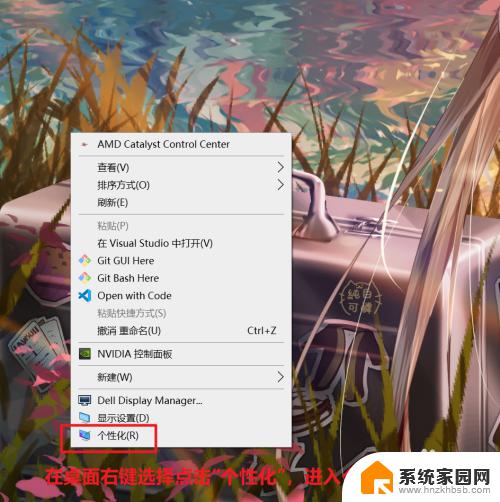
2.点击左侧“锁屏界面”,进入锁屏界面相关设置。
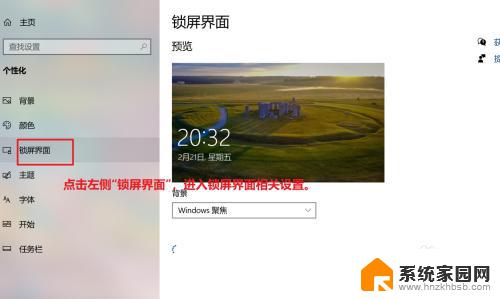
3.点击“背景图片”下方按钮,直至打开。然后点击“屏幕保护程序设置”。
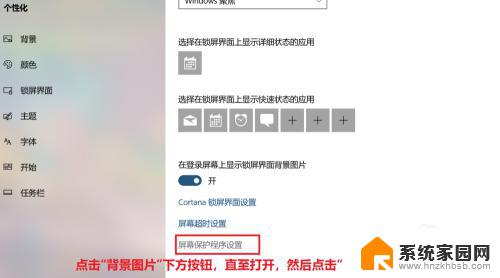
4.在“屏幕保护程序”处下拉菜单,选择“默认”即可。
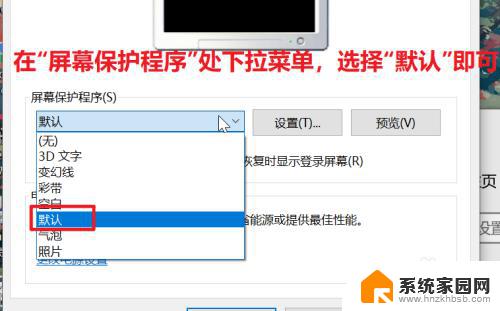
5.在“等待”处填入时间“15”分钟,则15种锁屏。
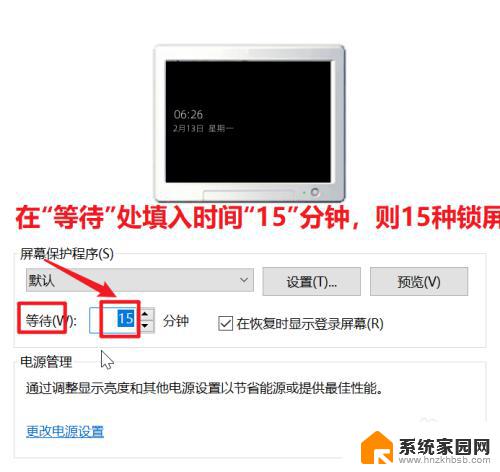
6.最后点击“确定”按钮,则锁屏程序时间设置完毕。
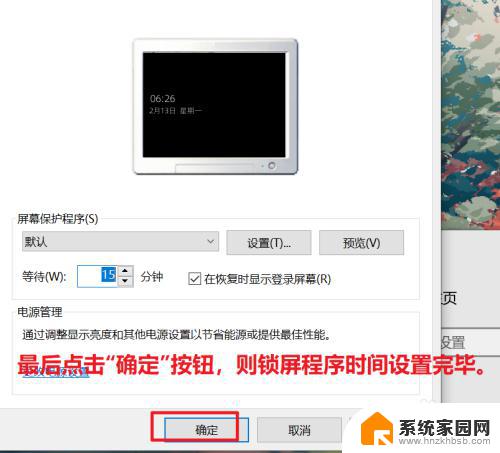
以上是如何在win10中设置屏保时间长短的全部内容,希望对那些遇到相同情况的朋友们有所帮助,请参照本文的方法来处理,希望能对大家有所帮助,感谢阅读。